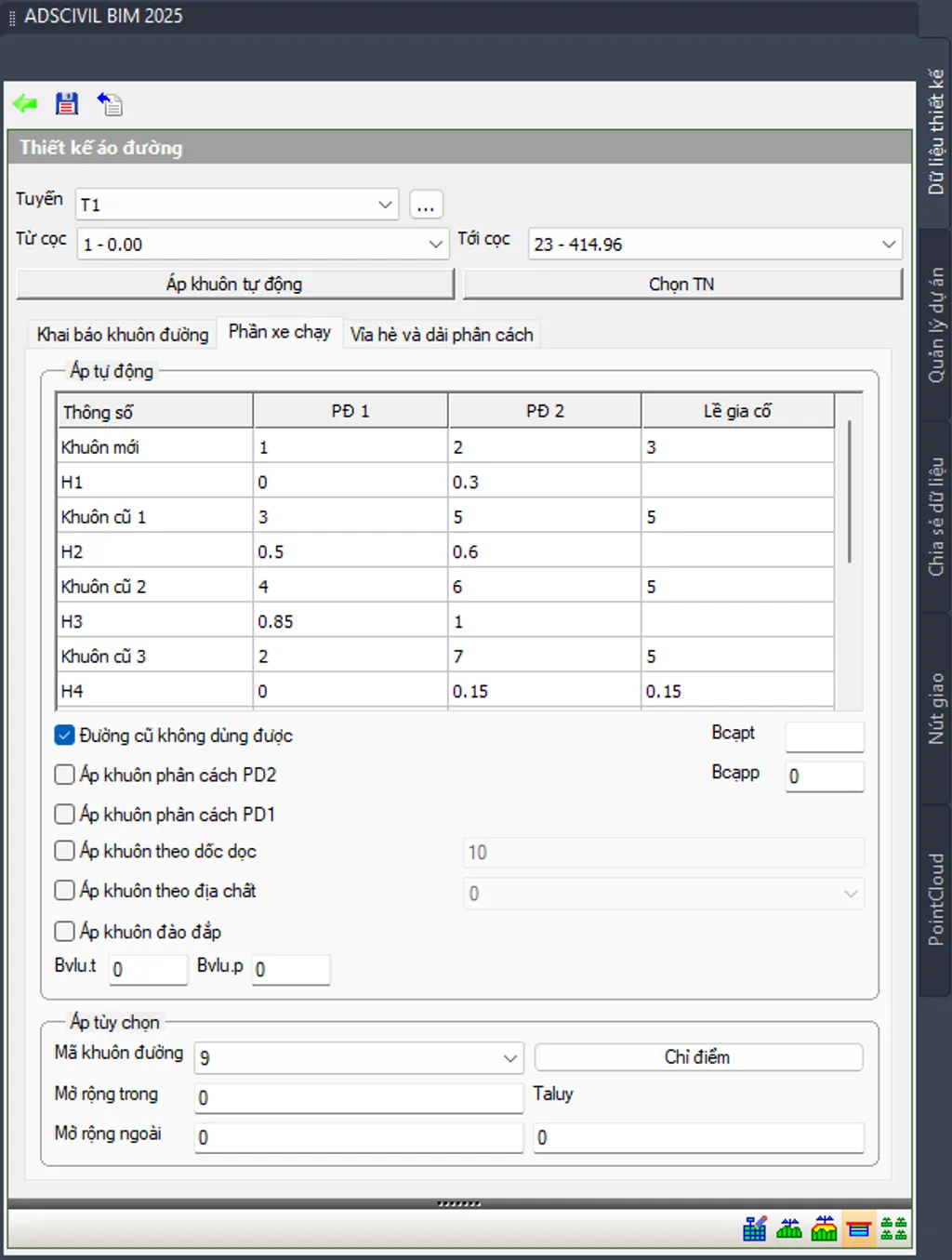TỔNG QUAN
- Áp khuôn là việc vẽ các khuôn đã khai báo vào từng đối tượng trên trắc ngang thiết kế.
- Có 4 loại đối tượng có thể áp khuôn tự động là mặt đường phần đường 1, mặt đường phần đường 2, lề gia cố và vỉa hè.
- Trên phần đường nâng cấp cải tạo sẽ áp loại khuôn mỏng hơn để giảm giá thành dự toán, đảm bảo tính kinh tế. Tùy từng chiều cao so với mặt đường cũ sẽ áp các mã khuôn khác nhau với các bề dày khác nhau
- Khuôn đường thường được mở rộng tăng dần từ trên xuống dưới. ADSCivil Road cho phép khai báo mở rộng và vát taluy mở rộng cho từng lớp khuôn.
- Trong một số trường hợp phần phân cách cũng được tạo khuôn (để có thể thu hẹp phần phân cách, mở rộng mặt đường linh hoạt trong khi sử dụng)
TRÌNH TỰ THỰC HIỆN
Menu: ADSCivil Road \ Thiết kế trắc ngang \ Áp khuôn đường
Toolbar: 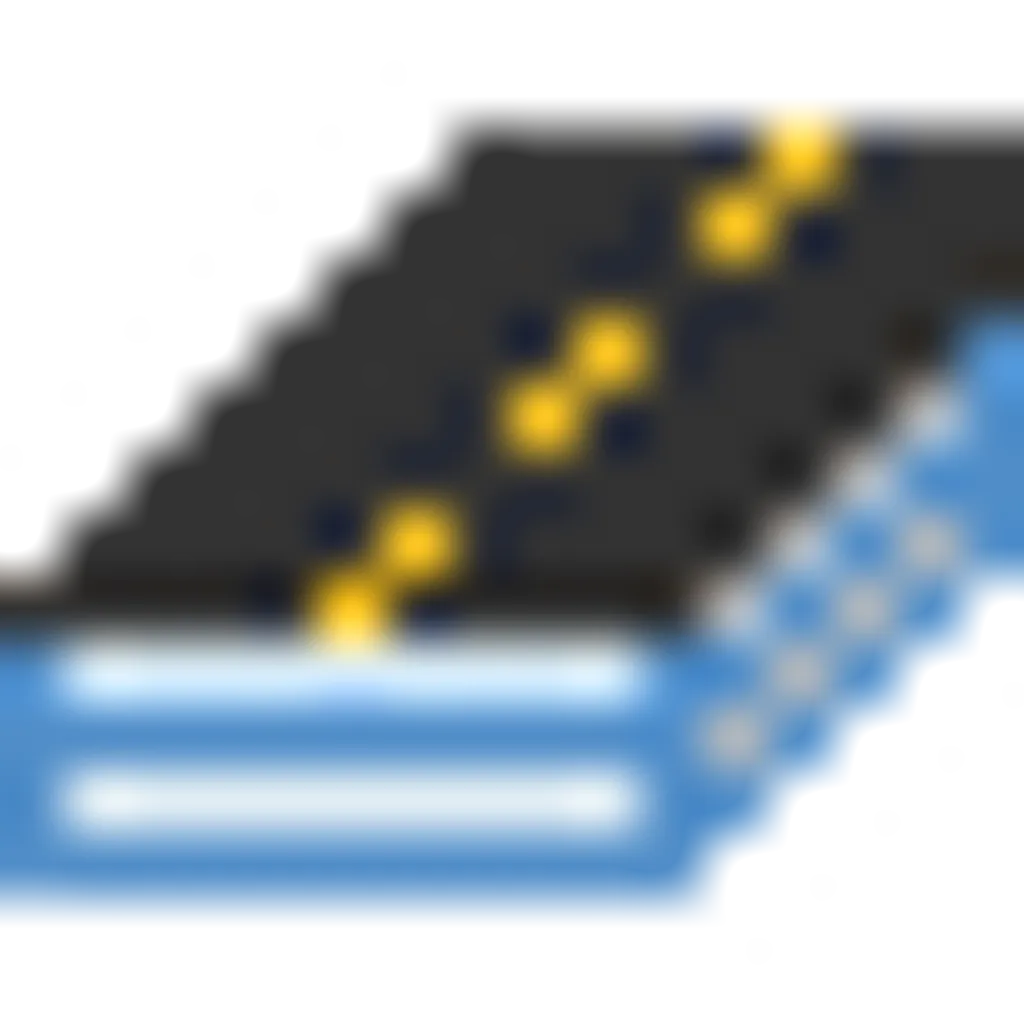
Command: APK
Xuất hiện hộp thoại khai báo khuôn đường:
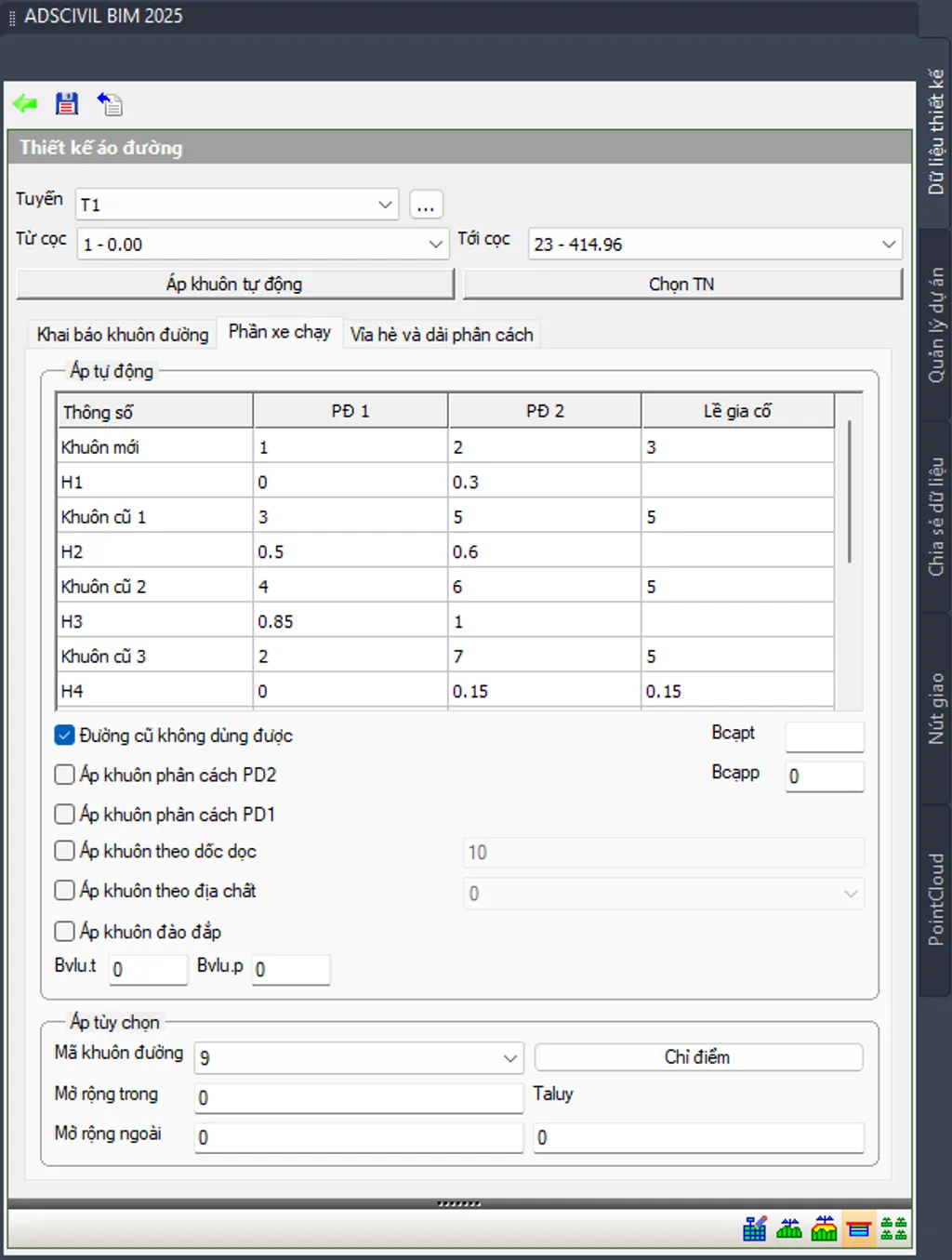
Áp khuôn tự động
- Chọn các lớp khuôn sẽ áp cho phần đường 1 và 2:
-
- Chọn mã khuôn cho 2 phần đường khi áp khuôn trên nền đường mới
- Nhập các mức sâu H1, H2, H3
- Chọn mã khuôn cũ 1, 2, 3 cho 2 phần đường ứng với các khoảng H1-H2, H2-H3,>H3
- Nhập các giá trị mở rộng từng lớp khuôn cho phần đường 1 và 2. Khi nhập, các giá trị mở rộng ngăn cách nhau bởi dấu chấm phảy (“;”)
- Nhập các giá trị taluy mở rộng từng lớp khuôn cho phần đường 1 và 2. Khi nhập chỉ nhập mẫu số của độ dốc 1/n. VD độ dốc 1:2 thì nhập là 2. Các giá trị taluy mở rộng ngăn cách nhau bởi dấu chấm phảy (“;”)
- Nhập giá trị Bmin: Khi một mã khuôn có bề rộng nhỏ hơn Bmin thì sẽ dùng khuôn thay thế.
- Ðánh dấu vào
 để áp khuôn mới hoàn toàn (kể cả khi gập phần kết cấu khuôn cũ)
để áp khuôn mới hoàn toàn (kể cả khi gập phần kết cấu khuôn cũ)
- Ðánh dấu vào
 để tạo khuôn trong phần phân cách 1. Khi áp khuôn phân cách thì phần kéo dài của khuôn đường 1 sẽ không được mở rộng và taluy bằng 0
để tạo khuôn trong phần phân cách 1. Khi áp khuôn phân cách thì phần kéo dài của khuôn đường 1 sẽ không được mở rộng và taluy bằng 0
- Ðánh dấu vào
 để tạo khuôn trong phần phân cách 2. Khi áp khuôn phân cách thì phần kéo dài của khuôn đường 1 và 2 sẽ không đuợc mở rộng và taluy bằng 0
để tạo khuôn trong phần phân cách 2. Khi áp khuôn phân cách thì phần kéo dài của khuôn đường 1 và 2 sẽ không đuợc mở rộng và taluy bằng 0
- Chọn
 để áp khuôn cho đoạn
để áp khuôn cho đoạn
- Chọn
 để áp khuôn cho từng trắc ngang chọn trên bản vẽ.
để áp khuôn cho từng trắc ngang chọn trên bản vẽ.
Áp khuôn chỉ điểm
- Chọn mã khuôn muốn áp
- Nhập giá trị mở rộng trái, phải. Cách nhập giống với nhập mở rộng của áp khuôn tự động.
- Nhập taluy mở rộng khuôn. Cách nhập giống với nhập mở rộng của áp khuôn tự động.
- Chọn
 sau đó chỉ điểm trên phần cần áp khuôn.
sau đó chỉ điểm trên phần cần áp khuôn.
![]()